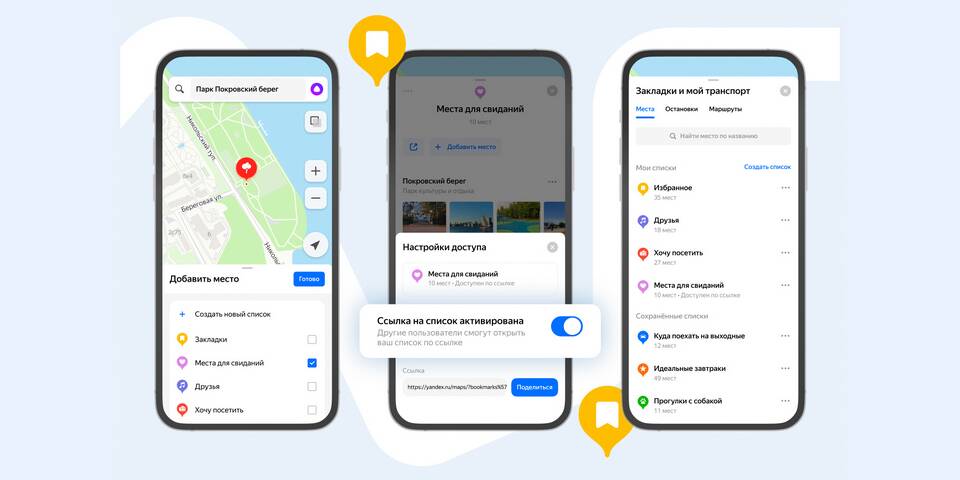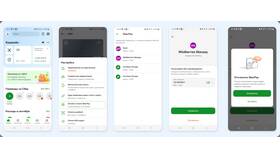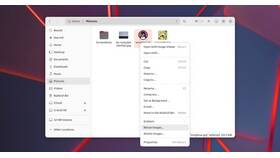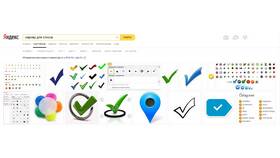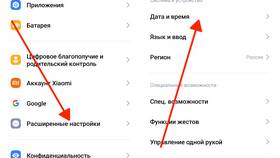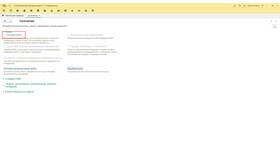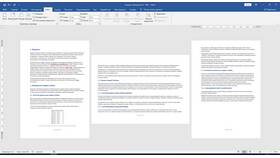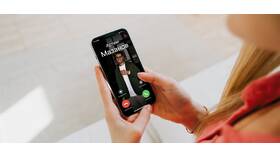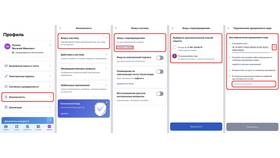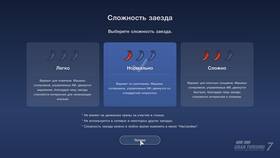Обновление телефонного номера в Яндекс Картах необходимо для доступа к сервису и восстановления пароля. Рассмотрим процесс изменения номера в мобильном приложении и веб-версии.
Содержание
Подготовка к изменению номера
- Доступ к текущему аккаунту Яндекс
- Новый номер телефона для привязки
- Возможность принимать SMS-сообщения
- Стабильное интернет-соединение
Способы изменения номера
| Метод | Где доступен |
| Через мобильное приложение | Android, iOS |
| Через веб-версию | Браузер на компьютере |
| Через Яндекс ID | Централизованные настройки аккаунта |
Пошаговая инструкция в приложении
Открытие профиля
Нажмите на иконку профиля в правом нижнем углу приложения.
Переход к настройкам
- Выберите "Настройки"
- Перейдите в "Аккаунт"
- Нажмите "Изменить номер"
Подтверждение изменений
- Введите новый номер телефона
- Дождитесь SMS с кодом подтверждения
- Введите полученный код
Изменение через веб-версию
| Действие | Описание |
| Авторизация | Войдите в аккаунт на сайте Яндекс |
| Переход в настройки | Профиль → Управление аккаунтом |
| Изменение номера | Раздел "Телефон" → "Изменить" |
Особые ситуации
- Нет доступа к старому номеру - используйте резервную почту
- Номер занят - освободите его в другом аккаунте
- Не приходит SMS - проверьте правильность номера
- Ошибка подтверждения - запросите код повторно
Рекомендации по безопасности
- Используйте актуальный номер телефона
- Добавьте резервный email для восстановления
- Включите двухфакторную аутентификацию
- Не сообщайте код подтверждения третьим лицам
Своевременное обновление телефонного номера в Яндекс Картах обеспечивает безопасность аккаунта и бесперебойный доступ ко всем функциям сервиса. После изменения номера рекомендуется проверить работу всех связанных сервисов Яндекс.